Máy in HP Neverstop Laser 1000w là dòng máy in văn phòng mạnh mẽ vượt trội với tốc độ in lên đến 20 trang/ phút. Điểm đặc biệt là cơ chế tiếp mực cực kỳ độc đáo giúp cho công việc của bạn không bao giờ bị dừng lại, với thời gian nạp mực nhanh chóng chỉ từ 15 giây. Sau đây Đỉnh Vàng sẽ hướng dẫn Kết nối máy in HP Neverstop Laser 1000w để bạn có thể sử dụng ngay khi mua về.
Điểm qua thông số của máy in HP Neverstop Laser 1000w.
Hãng sản xuất HP Model Number Neverstop Laser 1000w (4RY23A) Wifi Chức năng In laser đen trắng Khổ giấy A6; A5; A4;Letter; No.10 Env;C5 Env; DLEnv; B5(JIS); 105 x 148.5 to 215.9 x 297mm Bộ nhớ 32Mb Tốc độ 20 trang A4/ phút Công suất in khuyến nghị 250-2500 trang/tháng Thời gian in trang đầu tiên 7.8 giây In đảo mặt Không Độ phân giải 600 x 600 dpi Cổng giao tiếp USB/ WIFI Dùng mực Sử dụng mực HP W1103A, HP W1103AD, Trống W1104A. Khay nạp giấy 150 tờ Khay chứa giấy đã in 100 tờ Loại mực in Mực in HP 103A Black Nặng 6.95 Kg Tải Driver Driver 1000W
1. Tháo seal bảo vệ
Bước 1: Bạn mở nắp trên của máy lên nới chứa cụm Drum

Bước 2: Dùng tay cầm miếng seal bằng nhựa kéo từ từ

Bước 3: Lấy cả miếng ra nó sẽ như này nhé

2. Thiết lập khay giấy
Bước 1: Bạn bỏ giấy vào khay nạp giấy của máy tối đa 150 tờ, kéo phần đỡ giấy ở trên để chuẩn bị đỡ giấy in ra.

Bước 2: Cấp nguồn cho máy in và bật nguồn máy in lên.

Bạn có thể tham khảo các nút chức năng của máy in

3. In có dây
Đầu tiên bạn cần cấm dây USB 2.0 kết nối máy in vào máy tính để cài đặt Driver, bạn vào trang chủ của HP để tải Driver về tại đây , sau khi cài đặt driver hoàn tất bạn có thể in ngay.

4. In không dây qua mạng Wifi
Cách kết nối với điện thoại: Bạn nhấn giữ nút Wifi trên máy in 20 giây để cấu hình lại mạng Wifi về trạng thái ban đầu

Sau đó bạn vào kho ứng dụng trên điện thoại và tìm HP PRINT SERVICE PLUGIN và HP SMART tải về, sau khi cài đặt HP SMART bạn làm theo chỉ dẫn để kết nối với máy in, khi đèn Wifi trên máy in nhấp nháy màu xanh dương thì 2 thiết bị đã kết nối. Thực hiện chỉ dẫn trên màn hình và in.

Với máy tính: Nhấn và giữ nút Wifi internet trong 20 giây đưa cấu hình mạng máy in về trạng thái ban đầu, tải driver và thiết lập theo hướng dẫn trên màn hình.

5. In qua Wifi Direct
Nhấn nút Wifi Direct ở trên nút nguồn để kích hoạt chức năng máy in tự phát Wifi để điện thoại và máy tính kết nối
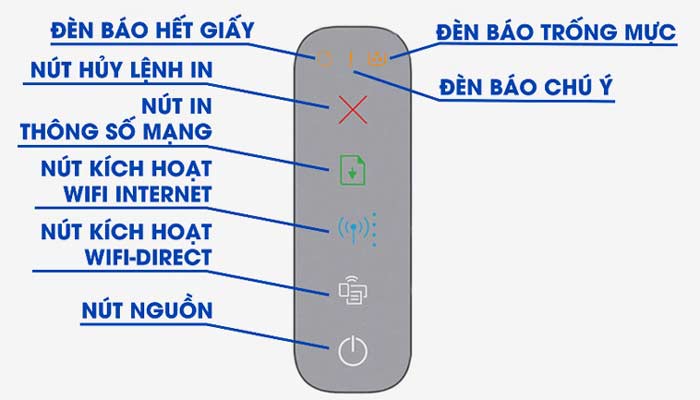
Trên điện thoại đã cài HP SMART, bạn chọn biểu tượng thêm máy in, tìm kiếm máy in bạn muốn thêm và kết nối, mật khẩu mặc định là 12345678 là có thể bắt đầu in. Trên máy tính, bạn nhấn vào biểu tượng mạng, tìm máy in, nhập mật khẩu là kết nối được ngay.







